
Méthode : ouvrez d'abord le logiciel qui doit être utilisé et entrez le texte spécifié ; puis sélectionnez le calque de texte, cliquez sur le bouton de style de calque sous le panneau des calques et sélectionnez "Trait" dans le menu contextuel. ; puis dans la fenêtre contextuelle, sélectionnez « Position » comme « Extérieur », sélectionnez la taille de pixel spécifiée et spécifiez le type de remplissage ; enfin, cliquez sur le bouton « OK ».

L'environnement d'exploitation de ce tutoriel : système Windows 7, version Adobe Photoshop cc2017, ordinateur Dell G3.
Ouvrez d'abord PS, créez un nouveau canevas, sélectionnez l'outil de texte dans la barre d'outils de gauche et saisissez le texte pour la présentation.
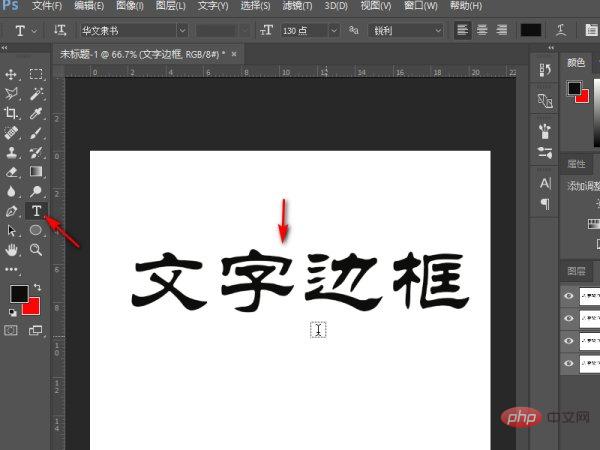
Recherchez ensuite le calque de texte dans le panneau des calques de droite, cliquez pour le sélectionner, recherchez le bouton de style de calque sous le panneau des calques et cliquez dessus, dans le menu contextuel Recherchez l’option Trait.
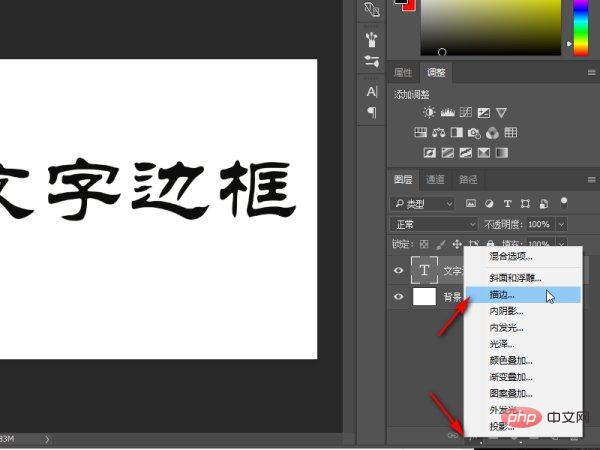
Après avoir modifié les options dans une seule machine, effectuez quelques réglages de trait dans la fenêtre contextuelle et sélectionnez la position comme à l'extérieur, afin de pouvoir définir la bordure extérieure. , pour un meilleur effet de démonstration. Par souci d'évidence, nous sélectionnons le type de remplissage comme couleur arc-en-ciel de remplissage dégradé, et vous pouvez voir l'effet d'aperçu dans la fenêtre d'aperçu à droite.
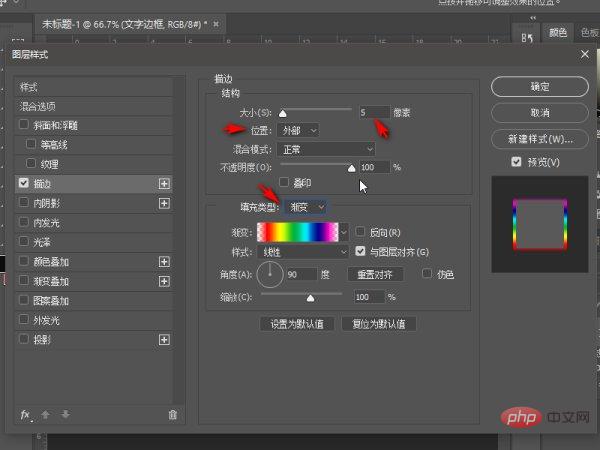
Une fois les réglages terminés, cliquez sur OK et revenez au panneau des calques pour voir que le texte a été défini avec une bordure extérieure.

Tutoriel recommandé : "Tutoriel PS"
Ce qui précède est le contenu détaillé de. pour plus d'informations, suivez d'autres articles connexes sur le site Web de PHP en chinois!
 Comment dessiner des lignes pointillées dans PS
Comment dessiner des lignes pointillées dans PS
 ps supprimer la zone sélectionnée
ps supprimer la zone sélectionnée
 ps quitter la touche de raccourci plein écran
ps quitter la touche de raccourci plein écran
 Touches de raccourci du pot de peinture PS
Touches de raccourci du pot de peinture PS
 Comment redimensionner des images dans PS
Comment redimensionner des images dans PS
 Comment changer la couleur du pinceau PS
Comment changer la couleur du pinceau PS
 Comment rendre l'arrière-plan transparent dans PS
Comment rendre l'arrière-plan transparent dans PS
 ps ajuster les touches de raccourci du bord
ps ajuster les touches de raccourci du bord